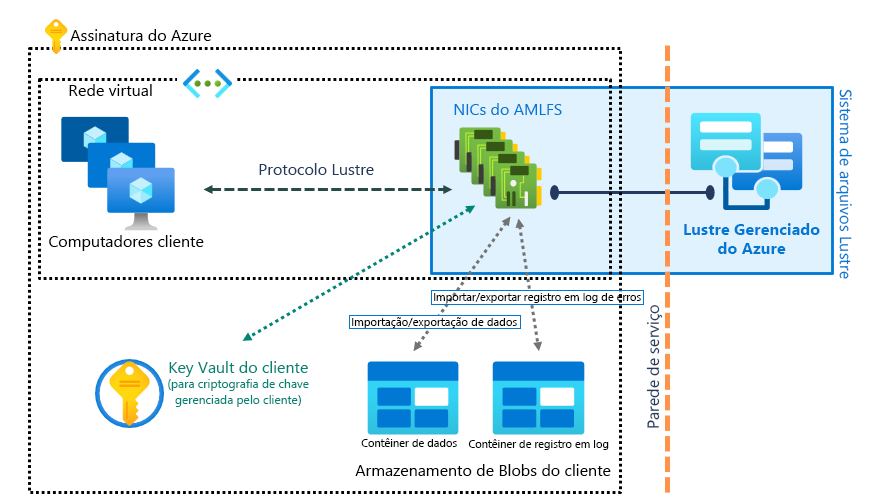Identificar os requisitos do Lustre Gerenciado do Azure
Antes de implantar um sistema de arquivos do Lustre Gerenciado do Azure, você precisa atender aos pré-requisitos para a configuração de rede e, opcionalmente, à integração de blobs. Esta unidade fornece uma visão geral de alto nível da topologia de serviço e explica os pré-requisitos que você deve configurar antes de criar um sistema de arquivos do Lustre Gerenciado do Azure.
Visão geral
O diagrama a seguir descreve a topologia de serviço básica de um sistema de arquivos do Lustre Gerenciado do Azure, mostrando como ele é organizado e como ele se conecta e interage com outros serviços do Azure:
Pré-requisitos de rede
Os sistemas de arquivos do Lustre Gerenciados do Azure existem em uma sub-rede de rede virtual. A sub-rede contém o Serviço do Lustre Gerenciado (MGS) e manipula todas as interações do cliente com o cluster Lustre virtual.
Requisitos de tamanho de rede
O tamanho da sub-rede de que você precisa depende do tamanho do sistema de arquivos que você cria. A tabela a seguir fornece uma estimativa aproximada do tamanho mínimo da sub-rede para sistemas de arquivos do Lustre Gerenciados do Azure de tamanhos diferentes.
| Capacidade de armazenamento | Valor de prefixo CIDR recomendado |
|---|---|
| 4 TiB a 16 TiB | /27 ou maior |
| 20 TiB a 40 TiB | /26 ou maior |
| 44 TiB a 92 TiB | /25 ou maior |
| 96 TiB a 196 TiB | /24 ou maior |
| 200 TiB a 400 TiB | /23 ou maior |
Acesso e permissões de sub-rede
Por padrão, nenhuma alteração específica precisa ser feita para habilitar o Lustre Gerenciado do Azure. Se o ambiente incluir políticas de segurança ou de rede restritas, as seguintes diretrizes deverão ser consideradas:
| Tipo de acesso | Configurações de rede necessárias |
|---|---|
| Acesso DNS | Use o servidor DNS baseado no Azure padrão. |
| Acesso entre hosts | Permita acesso de entrada e saída entre hosts na sub-rede do Lustre Gerenciado do Azure. Por exemplo, o acesso à porta TCP 22 (SSH) é necessário para a implantação do cluster. |
| Acesso ao serviço de nuvem do Azure | Configure seu grupo de segurança de rede para permitir que o sistema de arquivos do Lustre Gerenciado do Azure acesse os serviços de nuvem do Azure de dentro da sub-rede do sistema de arquivos. Adicione uma regra de segurança de saída com as seguintes propriedades: - Porta: Qualquer - Protocolo: Qualquer - Fonte:: Rede Virtual - Destino: Marca de serviço "AzureCloud" - Ação: Permitir Observação: Configurar o Serviço de Nuvem do Azure também habilita a configuração necessária do Serviço Fila do Azure. Para obter mais informações, confira Marcas de serviço de rede virtual. |
| Acesso à porta de rede do Lustre | Seu grupo de segurança de rede deve permitir acesso de entrada e saída na porta 988 e nas portas 1019-1023. Nenhum outro serviço pode reservar ou usar essas portas em seus clientes Lustre. As regras 65000 AllowVnetInBound e 65000 AllowVnetOutBound padrão atendem a esse requisito. |
Para obter diretrizes detalhadas sobre como configurar um grupo de segurança de rede para sistemas de arquivos do Lustre Gerenciado do Azure, consulte Criar e configurar um grupo de segurança de rede.
Outras considerações de rede
Ao planejar sua configuração de rede virtual e sub-rede, leve em conta as seguintes considerações e limitações:
- AKS (Serviço de Kubernetes do Azure): Se você estiver usando um cluster do AKS com seu sistema de arquivos do Lustre Gerenciado do Azure, poderá localizar o cluster do AKS na mesma sub-rede que o sistema de arquivos. Nesse caso, você deve fornecer endereços IP suficientes para os nós e pods do AKS, além do espaço de endereço para o sistema de arquivos Lustre. Se você usar mais de um cluster do AKS na rede virtual, verifique se a rede virtual tem capacidade suficiente para todos os recursos em todos os clusters. Para saber mais sobre estratégias de rede para o Lustre Gerenciado do Azure e o AKS, consulte Acesso à sub-rede do AKS.
- VMs de computação/vários clusters: Se você planeja usar outro recurso para hospedar suas VMs de computação na mesma rede virtual que o sistema de arquivos, verifique os requisitos desse processo antes de criar a rede virtual e a sub-rede para o sistema de arquivos do Lustre Gerenciado do Azure. Ao planejar vários clusters na mesma sub-rede, use um espaço de endereço grande o suficiente para acomodar os requisitos totais para todos os clusters.
- Azure NetApp Files: Os recursos do Lustre Gerenciado do Azure e do Azure NetApp Files não podem compartilhar uma sub-rede. Se você usar o serviço Azure NetApp Files, deverá criar seu sistema de arquivos do Lustre Gerenciado do Azure em uma sub-rede separada. A implantação falhará se você tentar criar um sistema de arquivos do Lustre Gerenciado do Azure em uma sub-rede que contém atualmente ou uma vez contidos recursos do Azure NetApp Files.
- ypbind: se você usar o daemon
ypbindem seus clientes para manter informações de associação do Serviços de Informações de Rede (NIS), você deve garantir queypbindnão reserve a porta 988. Você pode ajustar manualmente as portas queypbindreserva, ou garantir que a infraestrutura de inicialização do sistema inicie a montagem do cliente do Lustre antes de iniciarypbind. - Depois que o sistema de arquivos for criado, você não poderá mover o sistema de arquivos para outra rede virtual ou sub-rede.
- O Lustre Gerenciado do Azure aceita apenas endereços IPv4. Não há suporte para o IPv6.
Observação
Depois de criar o sistema de arquivos do Lustre Gerenciado do Azure, várias novas interfaces de rede aparecem no grupo de recursos do sistema de arquivos. Seus nomes começam com amlfs e terminam com -snic. Não altere nenhuma configuração nessas interfaces. Especificamente, deixe o valor padrão, habilitado, para a configuração Rede acelerada. Desabilitar a rede acelerada nessas interfaces de rede degrada o desempenho do sistema de arquivos.
Pré-requisitos de integração de blob
Se você planeja integrar seu sistema de arquivos do Lustre Gerenciado do Azure ao Armazenamento de Blobs do Azure, conclua os pré-requisitos a seguir antes de criar seu sistema de arquivos.
Para integrar o Armazenamento de Blobs do Azure ao sistema de arquivos do Lustre Gerenciado do Azure, você deve criar ou configurar os seguintes recursos antes de criar o sistema de arquivos:
Para saber mais sobre a integração de blobs, consulte Usar o Armazenamento de Blobs do Azure com um sistema de arquivos do Lustre Gerenciado do Azure.
Conta de armazenamento
Crie uma nova conta de armazenamento ou use uma existente. A conta de armazenamento deve ter as seguintes configurações:
- Tipo de conta – um tipo de conta de armazenamento compatível.
- Funções de acesso – atribuições de função que permitem que o sistema de Lustre Gerenciado do Azure modifique os dados.
- Chaves de acesso – a conta de armazenamento deve ter a configuração de acesso da chave de conta de armazenamento definida como Habilitada.
Tipos de conta de armazenamento suportados
Os seguintes tipos de conta de armazenamento podem ser usados com sistemas de arquivos do Lustre Gerenciado do Azure:
| Tipo de conta de armazenamento | Redundância |
|---|---|
| Standard | Armazenamento com redundância local (LRS), armazenamento com redundância geográfica (GRS) Armazenamento com redundância de zona (ZRS), armazenamento com redundância geográfica de acesso de leitura (RAGRS), armazenamento com redundância de zona geográfica (GZRS), armazenamento com redundância de zona geográfica de acesso de leitura (RA-GZRS) |
| Premium – Blob de blocos | LRS, ZRS |
Para obter mais informações sobre tipos de conta de armazenamento, consulte Tipos de contas de armazenamento.
Funções de acesso para integração de blob
O Lustre Gerenciado do Azure precisa de autorização para acessar sua conta de armazenamento. Use o Controle de acesso baseado em função do Azure (RBAC do Azure) para dar ao sistema de arquivos acesso ao armazenamento de blobs.
Um proprietário de conta de armazenamento deve adicionar essas funções antes de criar o sistema de arquivos:
Para adicionar as funções para o Provedor de Recursos do HPC Cache da entidade de serviço, siga essas etapas:
- Navegue pela conta de armazenamento e selecione Controle de acesso (IAM) no painel de navegação esquerdo.
- Selecione Adicionar>Adicionar atribuição de função para abrir a página Adicionar atribuição de função.
- Atribua a função.
- Adicione o Provedor de Recursos do HPC Cache a essa função.
Dica
Se você não conseguir encontrar o Provedor de Recursos do HPC Cache, pesquise por storagecache. Provedor de Recursos storagecache era o nome da entidade de serviço antes da disponibilidade geral do produto.
- Repita as etapas 3 e 4 para adicionar cada função.
Para ver as etapas detalhadas, confira Atribuir funções do Azure usando o portal do Azure.
Contêineres de blob
Você deve ter dois contêineres de blob separados na mesma conta de armazenamento, que são usados para as seguintes finalidades:
- Contêiner de dados: Um contêiner de blob na conta de armazenamento que contém os arquivos que você deseja usar no sistema de arquivos do Lustre Gerenciado do Azure.
- Contêiner de registro: um segundo contêiner para logs de importação/exportação na conta de armazenamento. Você deve armazenar os logs em um contêiner diferente do contêiner de dados.
Observação
Você pode adicionar arquivos ao sistema de arquivos posteriormente de clientes. No entanto, os arquivos adicionados ao contêiner de blob original após a criação do sistema de arquivos não serão importados para o sistema de arquivos do Lustre Gerenciado do Azure, a menos que você crie um trabalho de importação.
Pontos de extremidade privados (opcional)
Se você estiver usando um ponto de extremidade privado com seu armazenamento, deverá habilitar a configuração Integrar à Zona DNS privada durante a criação de um novo ponto de extremidade privado. Essa configuração garante que o ponto de extremidade privado possa resolver o nome DNS da conta de armazenamento.